Nuestro equipo de editores e investigadores capacitados han sido autores de este artículo y lo han validado por su precisión y amplitud.
wikiHow's Content Management Team revisa cuidadosamente el trabajo de nuestro personal editorial para asegurar que cada artículo cumpla con nuestros altos estándares de calidad.
Este artículo ha sido visto 18 865 veces.
Cerrar sesión de tu cuenta de Amazon puede ser confuso. No ayuda que diversos dispositivos te pidan que cierres sesión de distintas formas. Afortunadamente, ya sea que cierres sesión de Amazon en una computadora o teléfono celular, puedes lograrlo con algunos clics simples una vez que sepas a dónde ir. Solo asegúrate de utilizar la misma computadora o teléfono en el que hayas iniciado sesión. Así, cerrar sesión solo funciona si lo haces en el dispositivo en el que originalmente iniciaste sesión en Amazon.
Pasos
Método 1
Método 1 de 3:Cerrar sesión en una computadora
-
1Ingresa a https://www.amazon.com en la computadora en la que iniciaste sesión. Utiliza el navegador de Internet que usaste cuando iniciaste sesión.
- Por ejemplo, si iniciaste sesión en Amazon en Internet Explorer, también tendrás que cerrar sesión en Internet Explorer.
-
2Pasa el ratón sobre la pestaña “Cuenta y listas” en la barra de menú. La pestaña está en el lado derecho de la barra superior de menú de color azul. Debes ver “Hola, (tu nombre)” en la parte superior de la pestaña.[1]
-
3Haz clic en “¿No eres (tu nombre)? Cerrar sesión” en el menú desplegable. Esta opción se encuentra en la parte inferior de la lista debajo de la sección “Tu cuenta” del menú desplegable.[2]
Método 2
Método 2 de 3:Cerrar sesión en un dispositivo con iOS
-
1Abre la aplicación Amazon en tu teléfono. El icono de la aplicación Amazon en un dispositivo con iOS es un carrito de compras de color azul bajo el logo Amazon.[3]
-
2Pulsa en el icono de menú que está en la esquina superior izquierda de la pantalla. El icono de menú luce como tres líneas horizontales apiladas de color blanco.[4]
-
3Selecciona “Configuración” en la lista de opciones de menú. Es la penúltima opción en la lista, justo arriba de “Servicio de atención al cliente”.[5]
-
4Haz clic en “No eres (tu nombre)? Cerrar sesión”. Se encuentra en la parte inferior de la lista de opciones en Configuración.[6]
Método 3
Método 3 de 3:Cerrar sesión en un dispositivo con Android
-
1Abre la aplicación de Amazon en tu dispositivo Android. El icono de la aplicación Amazon en un dispositivo con Android es un carrito de compras de color azul oscuro sobre un fondo naranja.[7]
-
2Pulsa en el botón de menú que está en la parte superior izquierda de la pantalla. El botón de menú luce como tres líneas horizontales apiladas.[8]
-
3Haz clic en “Tu cuenta” en las opciones del menú. Se encuentra en la parte inferior de la lista, en “Tus aplicaciones”.[9]
-
4Haz clic en “Cerrar sesión”. El botón de cerrar sesión será la última opción de la lista.[10]
Referencias
- ↑ https://www.amazon.in/gp/help/customer/display.html?nodeId=201945360
- ↑ https://www.amazon.in/gp/help/customer/display.html?nodeId=201945360
- ↑ https://www.amazon.com/gp/help/customer/display.html?nodeId=201293120
- ↑ https://www.amazon.com/gp/help/customer/display.html?nodeId=201293120
- ↑ https://www.amazon.com/gp/help/customer/display.html?nodeId=201293120
- ↑ https://www.amazon.com/gp/help/customer/display.html?nodeId=201293120
- ↑ https://www.amazon.com/gp/help/customer/display.html?nodeId=201293120
- ↑ https://www.amazon.com/gp/help/customer/display.html?nodeId=201293120
- ↑ https://www.amazon.com/gp/help/customer/display.html?nodeId=201293120




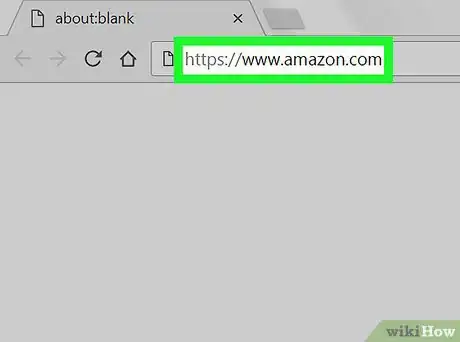
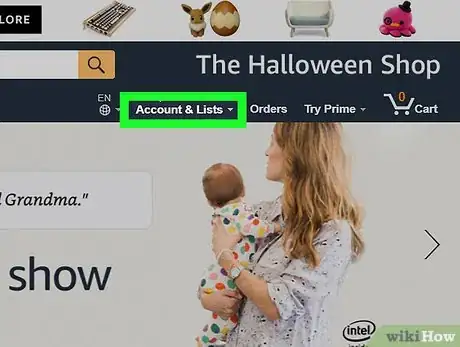
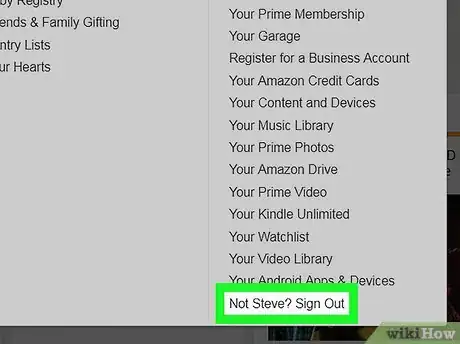
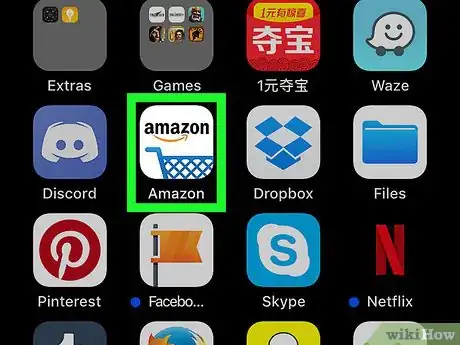
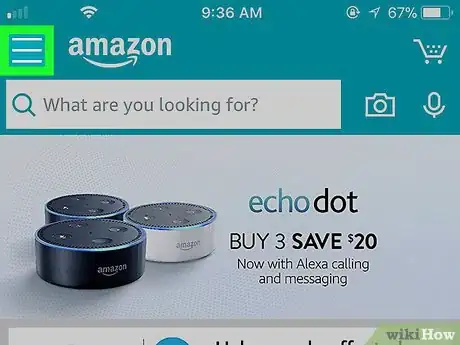
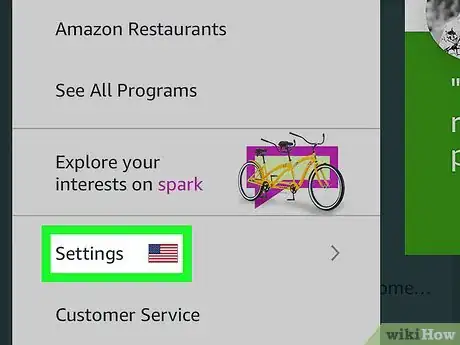
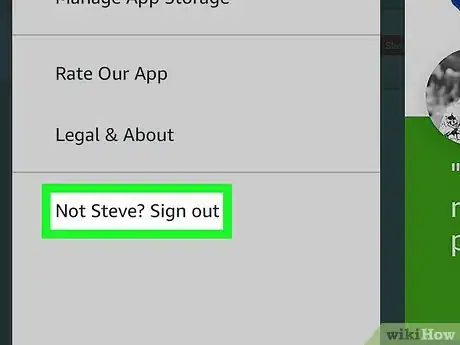
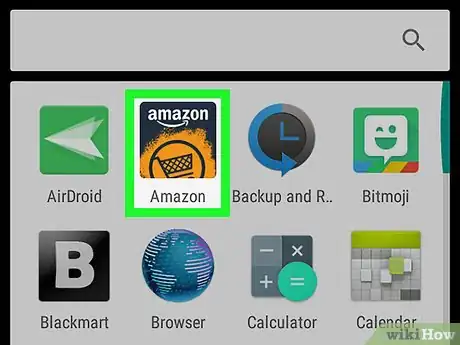
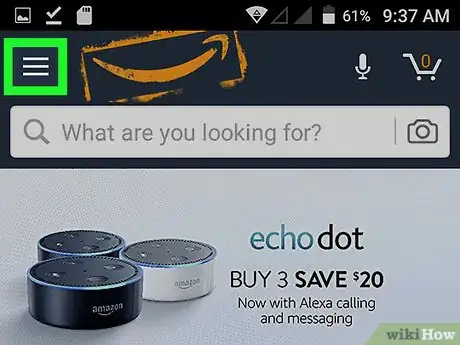
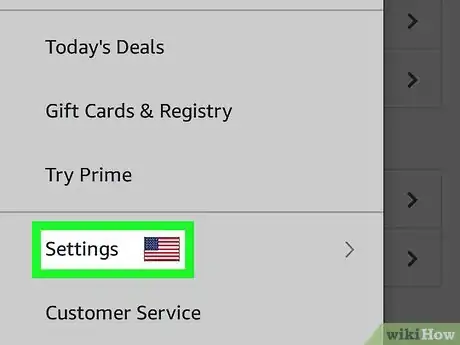
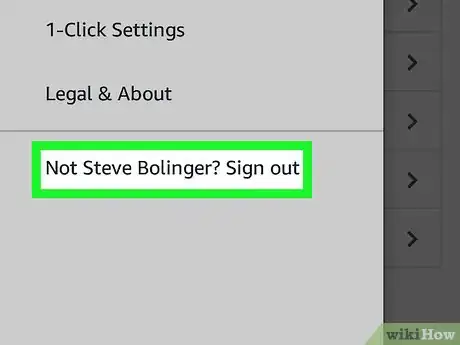



















wikiHow's Content Management Team revisa cuidadosamente el trabajo de nuestro personal editorial para asegurar que cada artículo cumpla con nuestros altos estándares de calidad. Este artículo ha sido visto 18 865 veces.